So verschieben Sie Apps ganz einfach von Android auf das iPhone [3 Methoden]
Viele Benutzer finden es schwierig, Daten zwischen Geräten auf verschiedenen Systemen zu übertragen, weil sie befürchten, dass ihre Geräte inkompatibel sind oder wichtige Daten verloren gehen. Dies ist eine berechtigte Sorge, aber dieser Artikel zeigt Ihnen So verschieben Sie Apps von Android auf das iPhone, die Move to iOS-Software, mit der die meisten Leute vertraut sind, und andere effiziente und völlig kostenlose Methoden. Bereit, loszulegen? Los geht‘s!
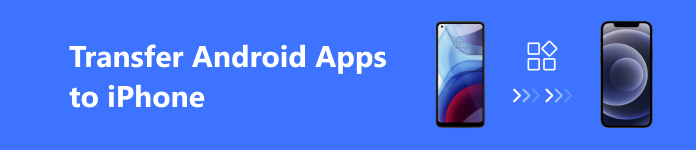
SEITENINHALT:
Teil 1. Apps mit Move to iOS von Android auf das iPhone übertragen
Beim Übertragen von Apps von Android auf das iPhone entscheiden sich die meisten Benutzer für Bewegen Sie auf iOS. Dies ist ein Tool für die drahtlose Datenübertragung von Android-Telefonen, insbesondere für Benutzer, die ein iPhone wechseln möchten, ohne sich um die Unannehmlichkeiten eines Telefonwechsels kümmern zu müssen. Befolgen Sie diese Schritte, um loszulegen:
Schritt 1. Beginnen Sie mit der Einrichtung Ihres iPhones und fahren Sie fort, bis Sie zum Bildschirm „Apps und Daten übertragen“ gelangen. Wählen Sie dann Von Android > Fortfahren, und ein sechsstelliger oder zehnstelliger Code wird angezeigt.
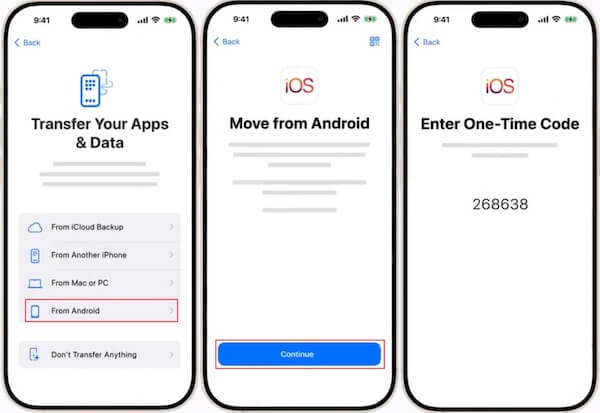
Schritt 2. Laden Sie auf Ihrem Android-Gerät das herunter Bewegen Sie auf iOS App aus dem Google Play Store. Bitte öffnen Sie es und tippen Sie auf zustimmen um alle Datenschutzbestimmungen von Apple zu bestätigen. Wenn Sie aufgefordert werden, den Einmalcode einzugeben, geben Sie den Code ein, den Sie zuvor auf dem iPhone erhalten haben, um die beiden Geräte zu verbinden
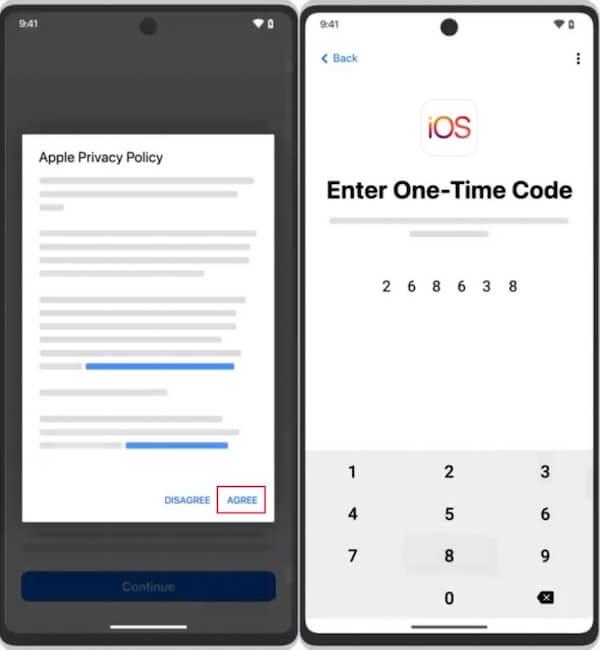
Schritt 3. Sobald die Verbindung hergestellt ist, können Sie auswählen, welche Daten übertragen werden sollen, einschließlich Apps, Kontakte, Nachrichten usw. Der Vorgang kann je nach Datenmenge nach Abschluss der Übertragung einige Zeit dauern. Klicken Sie auf Erledigt auf Ihrem Android-Handy und Fortfahren auf Ihrem iPhone. Folgen Sie abschließend den Schritten auf dem Bildschirm.
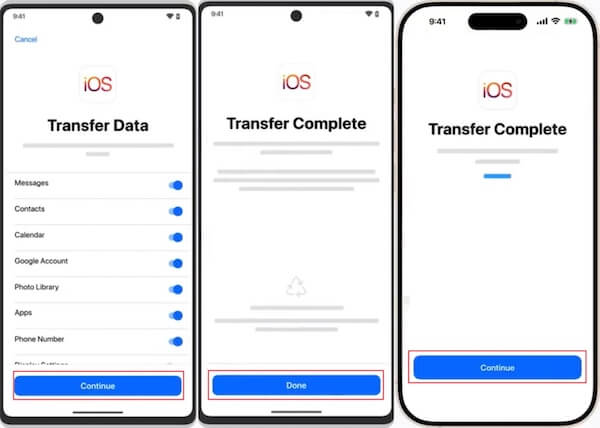
Teil 2. Apps von Android auf das iPhone über Google Drive übertragen
Eine weitere zuverlässige Option ist Google Drive, mit dem Sie Apps vom iPhone auf Android übertragen können. Mit dieser Cloud-basierten Methode können Sie Ihre wichtigen Daten wie Kontakte, Kalender und einige App-Dateien auf Google Drive sichern. Sie können sie problemlos auf Ihrem neuen iPhone wiederherstellen. Sehen wir uns an, warum diese Methode praktisch und flexibel ist und wie Sie damit beginnen können.
Schritt 1. Head to Einstellungen auf Ihrem Android-Telefon und wählen Sie System > Sicherungskopie > Backup auf Google Drive. Wählen Sie alle Daten aus, die Sie übertragen möchten, und starten Sie dann den Sicherungsvorgang. Dies kann eine Weile dauern. Stellen Sie daher sicher, dass Ihr Telefon mit einem stabilen WLAN verbunden ist.
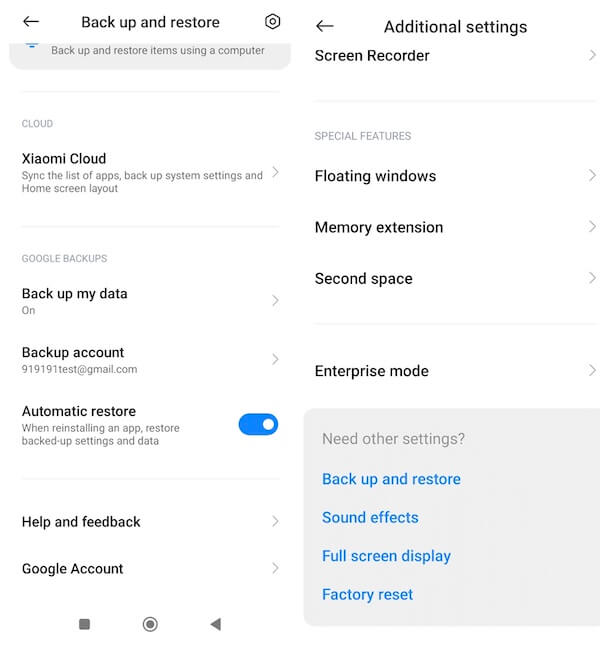
Schritt 2. Laden Sie dann Google Drive auf Ihr iPhone herunter und melden Sie sich beim selben Konto an. Alle Ihre Daten stehen dann zum Anzeigen und Herunterladen auf Ihrem iPhone zur Verfügung.
Während der Nutzung werden häufig wichtige Dateien versehentlich gelöscht. Keine Sorge, Sie können Gelöschte Dateien in Google Drive wiederherstellen ohne sich um Datenverlust sorgen zu müssen.
Teil 3. Apps drahtlos von Android auf das iPhone verschieben
Wenn Sie nicht regelmäßig Backups erstellen, kann ein leistungsstarkes Drittanbieter-Tool wie Teilt es kann ein Lebensretter sein. Diese App kann Ihre Übertragung zwischen Geräten beschleunigen und erfordert keine Kabelverbindung, was sie perfekt für die schnelle Übertragung großer Dateien ohne Internetverbindung macht.
Schritt 1. Installieren Sie das Teilt es App auf beiden Telefonen. Sobald die App auf beiden Geräten eingerichtet ist, starten Sie sie auf jedem Telefon, um loszulegen.
Schritt 2. Platzieren Sie Ihr Android-Gerät und Ihr iPhone nahe beieinander. Wählen Sie als Nächstes Absenden auf Ihrem Android und tippen Sie auf Eingang auf Ihrem iPhone. Machen Sie das Gegenteil, wenn Sie möchten Übertragen Sie Daten von Ihrem iPhone auf Android. Die Software fordert Ihr Android-Gerät auf, die Standortbestimmung zu aktivieren und einen persönlichen Hotspot zu erstellen. Stellen Sie mit Ihrem iPhone eine Verbindung zu diesem Hotspot her, um die direkte Dateifreigabe zu ermöglichen.
Schritt 3. Navigieren Sie auf Ihrem Android-Telefon zu Apps und wählen Sie aus, welche Sie übertragen möchten. Tippen Sie nach der Auswahl auf Absenden, und Ihr iPhone erkennt das Android-Gerät. Tippen Sie zum Koppeln auf den Namen, und der Übertragungsvorgang beginnt automatisch.
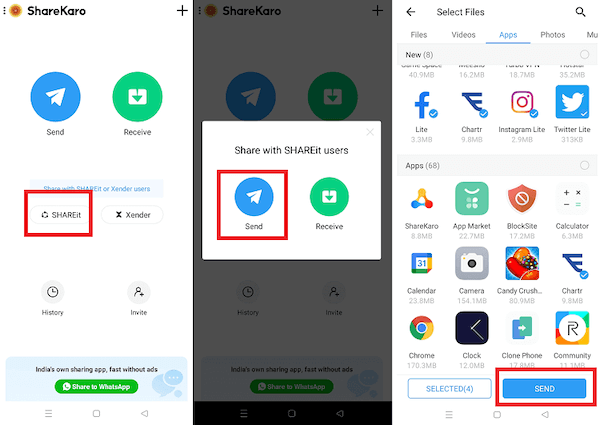
Teilt es bietet eine schnelle und bequeme Möglichkeit, Daten ohne Kabel zwischen Geräten zu übertragen. Seine Einfachheit und Geschwindigkeit sind perfekt für alle, die Daten nahtlos und ohne Aufwand übertragen möchten.
Bonus-Tipps: Der beste Weg, Daten von Android auf das iPhone zu übertragen
Wenn Ihr Android-Telefon nur noch wenig Speicherplatz bietet oder Sie die Installation zusätzlicher Apps vermeiden möchten, Apeaksoft MobieTrans ist eine großartige Wahl. Sie können alles direkt von Ihrem Computer aus verwalten. Obwohl es keine Apps direkt überträgt, bietet es eine Komplettlösung für die Handhabung und Übertragung von Daten zwischen Geräten. Es ist perfekt für alle, die eine Komplettlösung für Datenübertragung, Backup und Verwaltung ohne Cloud-Dienste oder komplexe Setups wünschen.
Beste Übertragung für Android
- Große Auswahl an Dateitypen: Unterstützt mehrere Dateiformate, einschließlich Fotos, Videos, Kontakte, Nachrichten, Musik usw.
- Zweiwege-Übertragung: ermöglichen Übertragungen von Android zu iPhone und von iPhone zu Android und bieten volle Flexibilität bei der Verwaltung Ihrer Geräte.
- Sichern und Wiederherstellen: Ermöglicht die Sicherung wichtiger Dateien auf dem Computer und deren Wiederherstellung bei Bedarf.
Sicherer Download

Schritt 1. Laden Sie Apeaksoft MobieTrans auf Ihrem Computer. Folgen Sie den einfachen Installationsanweisungen, um die Software einsatzbereit zu machen. Verbinden Sie dann Ihr Android-Gerät und Ihr iPhone über USB-Kabel mit dem Computer. Beide Geräte werden erkannt und in der Hauptoberfläche angezeigt.
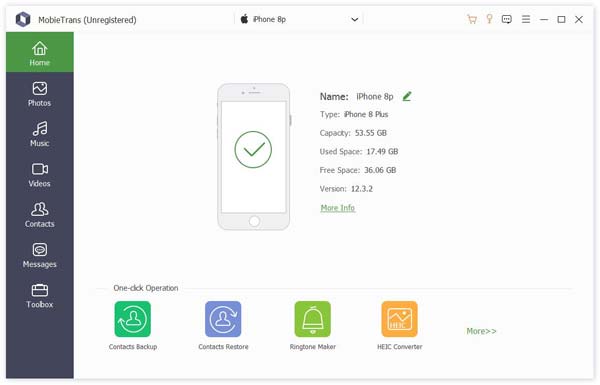
Schritt 2. Stellen Sie Ihr Android-Gerät als Quelle und Ihr iPhone als Ziel ein. Alle Daten werden in der linken Leiste in Kategorien angezeigt, z. B. Fotos, Kontakte, Musik und mehr. Wählen Sie die spezifischen Daten aus, die Sie von Android auf das iPhone übertragen möchten.
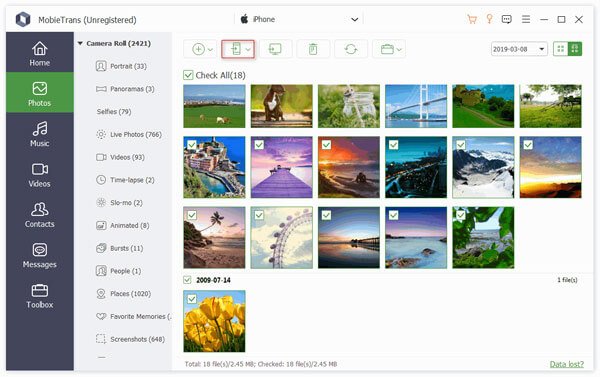
Schritt 3. Wenn Sie mit der Auswahl fertig sind, klicken Sie auf das Zum Telefon verschieben Schaltfläche, um Daten zu übertragen. Je nach Größe und Anzahl der Dateien kann dies einige Zeit dauern.
Fazit
Hier hast du gelernt Umstieg von Android auf iPhone muss nicht schwierig sein. Egal, in welcher Situation Sie sich befinden, es gibt eine Methode, die Ihren Anforderungen entspricht. Wenn Sie jedoch die App-Downloads überspringen und alles reibungslos von Ihrem Computer aus erledigen möchten, Apeaksoft MobieTrans ist eine großartige Lösung. Sie können damit Dateien, Kontakte und mehr mit nur wenigen Klicks übertragen und Ihre Daten auf einfache und flexible Weise verwalten, ohne Ihre Geräte zu überlasten.
Ähnliche Artikel
Wie übertrage ich Fotos von Android auf das iPhone? Wir teilen die besten 3-Möglichkeiten, um diese Aufgabe innerhalb weniger Minuten mit oder ohne Computer zu erledigen.
Wie übertrage ich WhatsApp-Chats vom iPhone auf Android? Hier finden Sie mehrere bewährte Methoden und Schritt-für-Schritt-Anleitungen, um diesen Auftrag innerhalb weniger Minuten abzuschließen.
Um einige Videos auf ein Android-Telefon herunterzuladen, sollten Sie wissen, wie Sie ein Wi-Fi-Passwort von Ihrem iPhone an ein Android-Telefon weitergeben. Erfahren Sie hier mehr über die Details.
Windows 7 bleibt in der Startreparaturschleife hängen, ohne anzuhalten? Hier ist unser Tutorial, um die Startreparaturschleife zu beseitigen und verlorene Daten nach der Fehlerbehebung wiederherzustellen.

